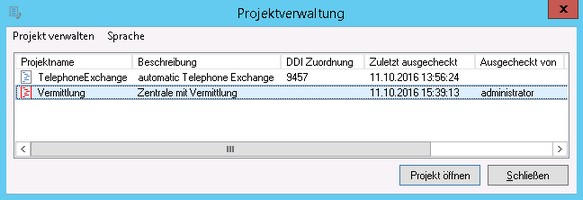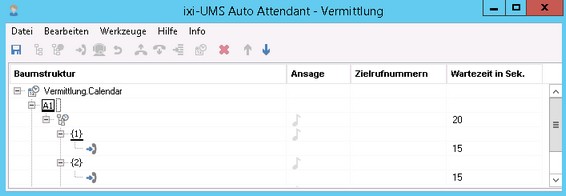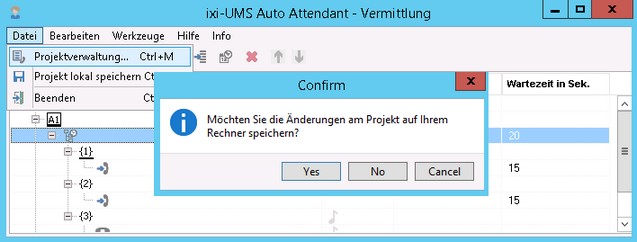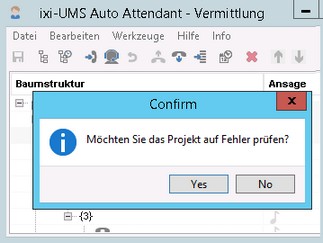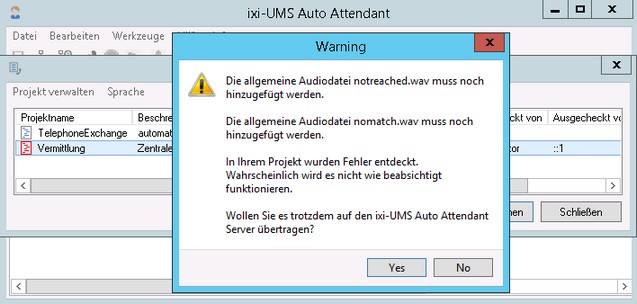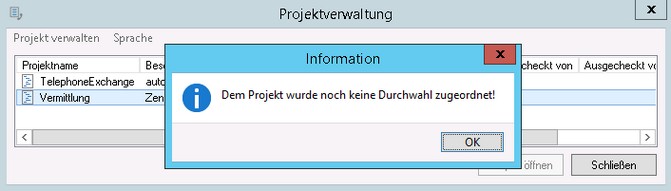Auschecken/Öffnen/Einchecken
|
Um ein Projekt zu bearbeiten, muss es "ausgecheckt" sein. Markieren Sie das Projekt, das Sie bearbeiten möchten, und wählen Sie in der Menüleiste unter "Projekt verwalten" oder über das Kontextmenü "Projekt auschecken"
Das Projekt wird vom Server auf Ihren Rechner kopiert und dann "Rot" dargestellt.
Klicken Sie auf "Projekt öffnen", um das Projekt zu bearbeiten. Die Projektverwaltung wird geschlossen und das Projekt wird angezeigt. Sie können jetzt das Projekt gestalten und Ansagen aufnehmen.
Bei Bedarf können Sie Skript mit den durchgeführten Änderungen LOKAL auf Ihrem Rechner speichern, indem Sie auf das Disketten-Symbol klicken. Die Änderungen werden erst aktiv, wenn Sie das Projekt wieder "eingecheckt" haben.
Um das Projekt zu verlassen, wählen Sie unter Datei den Menüpunkt "Projektverwaltung" aus. Sind noch nicht alle Änderungen LOKAL gespeichert, werden Sie jetzt dazu aufgefordert.
Wenn Sie nicht speichern, gehen die Änderungen verloren und bei erneutem Öffnen hat das Projekt wieder den ursprünglichen Stand. Die Änderungen sind noch nicht auf dem Server aktualisiert!
Unabhängig davon, ob die Überprüfung Fehler gefunden hat oder nicht, wird das Projekt geschlossen und die Projektverwaltung angezeigt.
Jetzt können Sie das Projekt einchecken und damit auf dem Server zur Nutzung bereitstellen. Es wird erneut eine Fehlerprüfung durchgeführt. Ist das Projekt noch nicht vollständig, müssen Sie das "einchecken" noch einmal bestätigen.
Dabei werden Sie ggfs. darauf hingewiesen, dass dem Projekt noch keine DDI zugewiesen wurde.
|
Version ixi-UMS_Enterprise_6.70